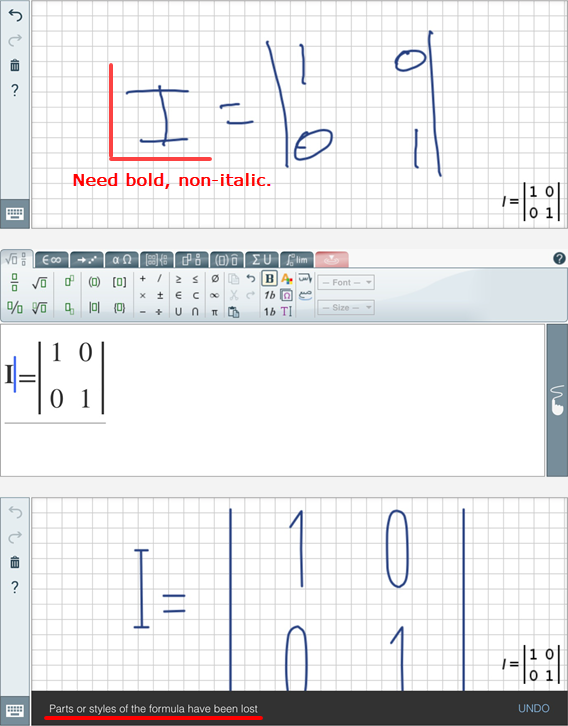手写输入
MathType 包含 手写输入模式。对于许多用户来说,手写输入可能比快捷键或单击工具栏更加快捷。本节将介绍MathType 手写输入模式及其使用方法。
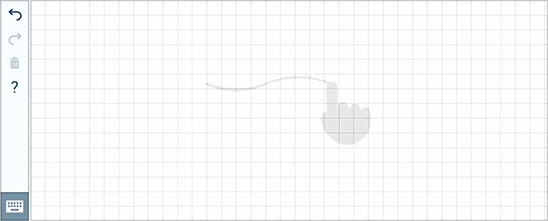
您可以使用触屏设备、电子触屏笔或是鼠标来使用手写模式。上方的动画演示了如何在iPad上使用手写模式。
右侧的链接中包含了接受手写输入的 数学公式库。
手写界面
下方图片展示了手写输入界面:当您手写数学公式时, MathType 将会转换您所写的内容,并在右下角显示预览:
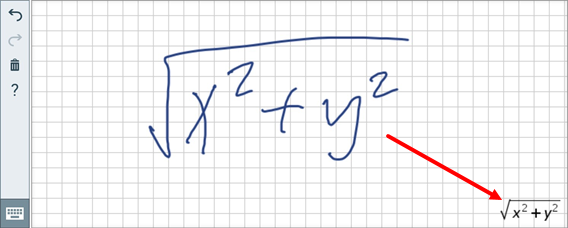
MathType 密切监测着手写输入的数学内容,有时,一个符号或一个公式可能有不止一种含义, MathType 倾向于解读符号所具有的数学意义。我们以“by”作为一个简单的例子,它具有两个含义:1)英语单词"by",2)由变量组成的数学公式 b 乘以变量。而MathType将从数学意义的角度解读这个符号。
更正手写输入
如果您需要删除手写界面中的笔画或符号,有三种方式可供您采用。最常见的方法是对需要修改的部分进行涂鸦,直至变为红色为止。另外两种方法,我们将在下方的 工具栏按钮描述中介绍。
您可以在下方动画演示中查看手写输入更正的几个示例:
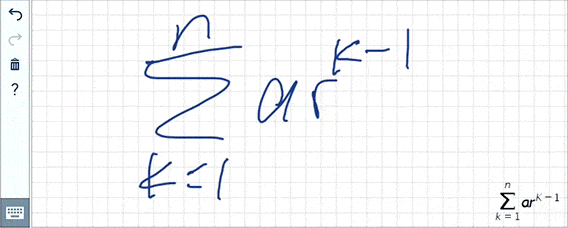
动画最后的示例极佳地诠释了 MathType 如何在手写内容并不清晰的情况下,智能解读用户的书写意图。演示动画最后出现的数学公式中,分子中的“d”更近似于数字0,,但是 d 在分子中真的看起来更像数字零而不是字母 d. MathType 理解意思并正确表达。
工具栏按钮
手写界面包含以下几个工具栏按钮:
按钮 | 目的 |
|---|---|
| 撤消 |
| 还原 |
| 清除 |
| 帮助 |
| 经典输入法 |
在手写和经典输入法之间切换
该视频展示了手写输入和“经典”输入法之间的切换。在下一节中,我们将介绍在两种输入法之间进行切换的优势。
在两种创作/编辑模式之间切换很简单:
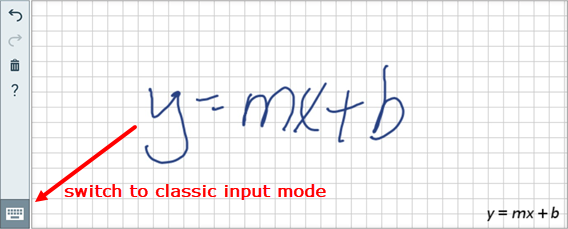
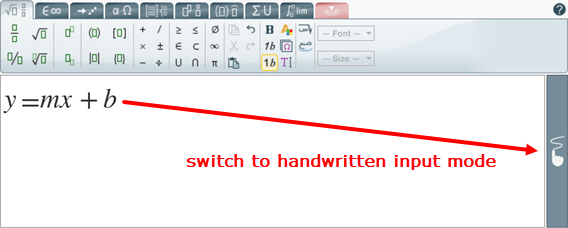
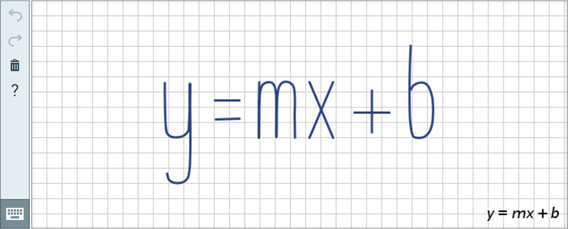
请注意,从经典输入模式切换到手写输入模式后,界面将显示模拟笔迹。但是,您依然可以使用自己的手写笔迹来添加公式。
示例 - 应当在何时使用经典输入法?
当您需要粗体非斜体字母(或其他字体——例如上方的#3b)时,您可以选择是经典输入法。请注意,如果您在使用经典输入法后,再切换到手写输入模式,您将丢失字体样式。